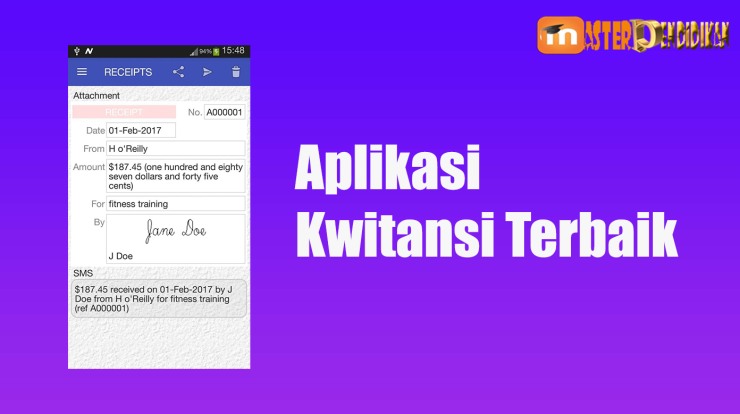Daftar Isi :
Masterpendidikan.com – Cara Memberikan Password Pada File PDF. Artikel ini akan membahas tentang Cara Memberikan Password Pada File PDF. Bagi kamu yang sedang mencari cara untuk membuat password pada file PDF yang memang kamu anggap penting, berikut penjelasan dan panduan yang harus kamu ketahui.
Dalam mengunci file PDF mungkin kita akan membutuhkannya pada saat kita memiliki file yang berbentu privasi atau penting. Seperti contoh laporan keuangan, Scan KTP atau KK, data karyawan dan masih banyak lagi.
Berikut ini ada beberapa cara yang bisa kamu gunakan untuk memberikan pasword pada PDF dengan mudah. Berikut panduannya.
Cara Mengunci File PDF Dari HP
Untuk cara ini kita bisa memanfaatkan bantuan dari situs pendukung sebagai contoh adalah smallpdf.com. Berikut langkah – langkahnya :
- Buka situs smallpdf.com pada browser yang biasa kamu gunakan.
- Setelah itu scroll kebawah dan pilih menu “Protect PDF”.
- Kemudian tap “Choose File” lalu kamu cari PDF yang inign kamu beri password.
- Secara otomatis situs smallpdf akan memunculkan laman untuk pemberian password. Kamu isi dengan password yang ingin kamu gunakan.
- Tunggu hingga proses selesai dan kamu bisa Download filenya.
- Selesai, kamu tinggal cek menggunakan aplikasi pembuka PDF, apakah file PDF tersebut meminta password pada saat terbuka dan jika iya berarti sudah sukses.
Cara Mengunci File PDF Dari PC Menggunakan Software PDFMate
PDFMate merupakan software gratis yang bisa kamu gunakan untuk memasang password pada file PDF. Pada umumnya, PDFMate ditujukan untuk menggabungkan beberapa file PDF menjadi satu file. Tetapi kamu juga bisa memanfaatkaan software ini untuk mengunci file PDF yang kamu inginkan.
Berikut panduan cara menggunakan PDFMate untuk mengunci membuat password pada file PDF.
- Langkah pertama kamu download dan install software PDFMate.
- Jika sudah kamu install, buka software PDFMate tersebut dan klik tombol “Add Files” pada sebelah kiri atas untuk menambahkan file PDF yang akan kamu beri password.
- Kemudian pada bagian bawah kamu ceklis pilihan “Open Password”.
- Setelah itu kamu klik tombol “Build”.
- Selesai, kamu sudah berhasil memasang password pada file PDF yang kamu inginkan.
Akhir Kata
Demikianlah penjelasan dan panduan tentang membuat password pada file PDF dengan mudah. Semoga artikel ini bisa bermanfaat dan selamat menggunakan.